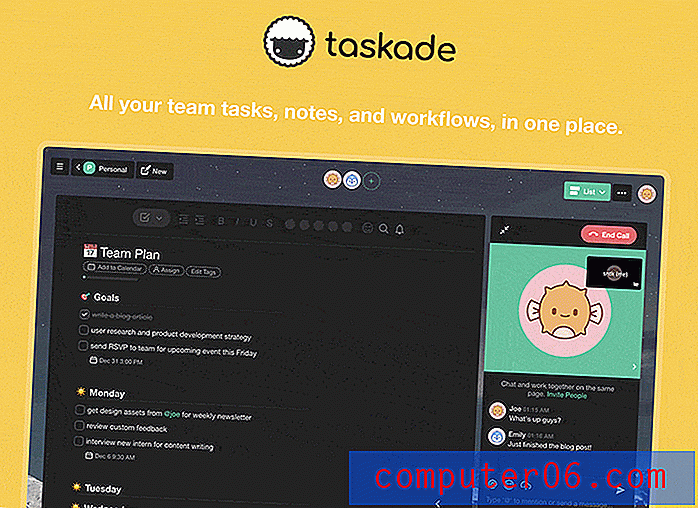Google E-Tablolar'daki Birden Çok Satırı Silme
Genellikle bir e-tablodaki verileri silmeniz gerekir. Bu veriler artık alakalı değil veya sadece yanlış olsa da, bir e-tablonun düzenlenmesine gerek yoktur. Ancak bazen sayfanın tüm yapısının değiştirilmesi gerekebilir, bu da sizi satırları silmek için aramaya bırakabilir.
Google E-Tablolar'daki bir satırı nasıl sileceğinizi keşfetmiş olabilirsiniz, ancak kaldırmak istediğiniz çok sayıda satırınız varsa bu yöntem sıkıcı olabilir. Neyse ki, aşağıdaki eğiticimizi takip ederek Google E-Tablolar'daki birden çok satırı silebilirsiniz.
Google E-Tablolar'da Tek Seferde Birden Fazla Satırı Silme
Bu makaledeki adımlar Google Chrome'da gerçekleştirildi, ancak diğer masaüstü Web tarayıcılarında da çalışacak. Bu işlem, e-tablonuzdaki tüm satırları kalıcı olarak silecektir. Bu verileri sayfada tutmayı tercih ediyorsanız, bu satırları gizlemeyi düşünebilirsiniz.
1. Adım: https://drive.google.com/drive/my-drive adresinden Google Drive'ınızda oturum açın ve silmek istediğiniz satırları içeren e-tabloyu açın.
Adım 2: Silmek istediğiniz üst satırı tıklayın, Klavyenizdeki Shift tuşunu basılı tutun, ardından silmek istediğiniz alt satırı tıklayın. Tüm satırlar seçildikten sonra Shift tuşunu bırakabilirsiniz. Silmek istediğiniz satırların hepsi yan yana değilse, bunun yerine Ctrl tuşunu basılı tutabileceğinizi ve satır numaralarını tıklayabileceğinizi unutmayın.
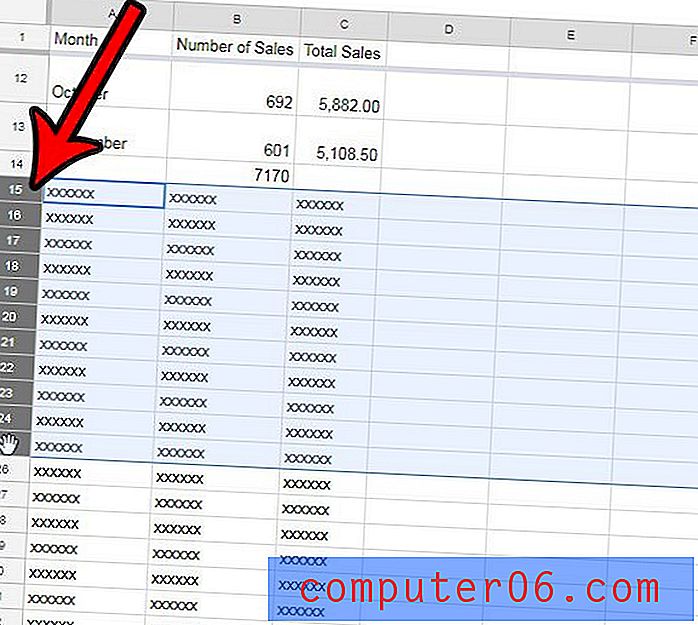
Adım 3: Seçilen satır numaralarından birine sağ tıklayın, ardından Satırları sil seçeneğine tıklayın.
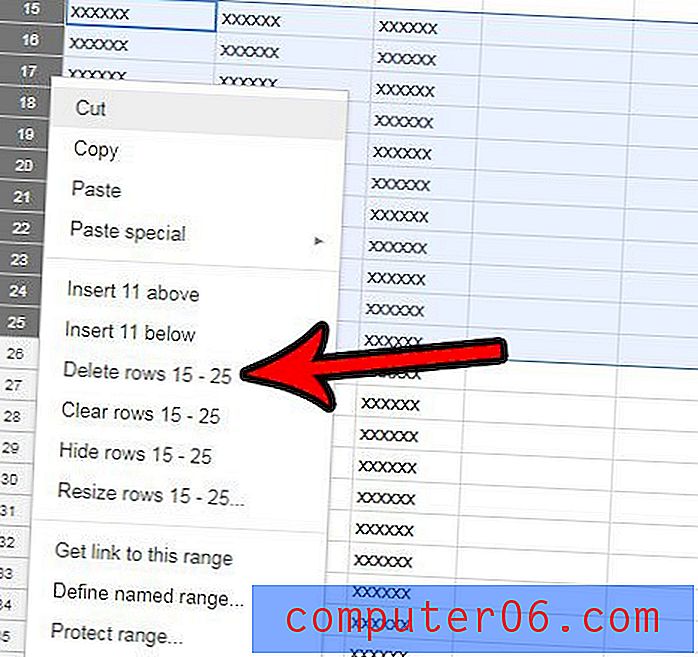
Birden çok sütunu da silmek istiyorsanız aynı yöntemi kullanabilirsiniz.
E-tablonuzdaki hücrelerin çoğunun farklı biçimlendirmesi var mı ve nasıl göründüklerini sevmiyor musunuz? Google E-Tablolar'da biçimlendirmeyi nasıl temizleyeceğinizi ve verileriniz için nasıl daha tutarlı bir görünüm oluşturacağınızı öğrenin.